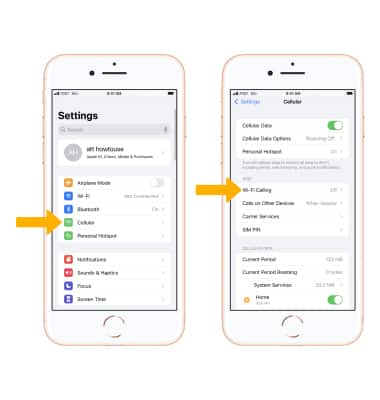Съдържание
Функцията за Wi-Fi разговори даде на потребителите свободата да провеждат разговори, без да разчитат прекалено много на сигналите на клетъчната мрежа. Имаме добра новина за любителите на iPhone - сега iPhone 6 на Apple също се предлага с лесна за използване функция за Wi-Fi разговори.
Въпреки че тази нова функция се превърна в неразделна част от съвременните устройства с iOS, все пак не можем да пренебрегнем допълнителните стъпки, необходими за активиране и стартиране на тази функция.
Вижте също: Всичко за панорамния WiFi - разходи и ползиАко искате да научите правилните начини и техники за активиране на функцията за Wi-Fi разговори в iPhone 6, прочетете следната публикация.
Какво е Wi-Fi повикване?
Wi-Fi повикванията се отнасят до повиквания, осъществени чрез Wi-Fi връзка, а не чрез връзка с клетъчна мрежа. Тези повиквания са по-евтини, лесни за осъществяване и надеждни. Няма да забележите голяма разлика между повикване от клетъчна мрежа и повикване от Wi-Fi мрежа на всичкото отгоре.
За да се възползвате пълноценно от функцията за Wi-Fi разговори, се нуждаете само от високоскоростна Wi-Fi връзка и устройство, съвместимо с тази функция. По-старите мобилни устройства не поддържат тази функция, но повечето телефони с Android и iOS могат да се използват удобно за Wi-Fi разговори.
Предимства на Wi-Fi повикването
Следват някои от най-често срещаните предимства на функцията за Wi-Fi разговори:
Лесно достъпни
Функцията за Wi-Fi повикване зависи основно от интернет връзката. За щастие, интернет и Wi-Fi връзките вече са достъпни на всяко място, така че можете лесно да получите достъп до функцията за Wi-Fi повикване навсякъде. От друга страна, повикванията в клетъчна мрежа са силно повлияни от разстоянието между вашето устройство и клетъчната кула.
Ниски разходи
Друго съществено предимство на Wi-Fi обажданията е, че те са сравнително по-евтини от клетъчните обаждания. Ако използвате безплатна обществена Wi-Fi връзка, Wi-Fi обажданията почти няма да ви струват нищо.
Вижте също: Как да конвертирате USB принтер в Wifi принтерПо същия начин, ако използвате домашната си/офисна Wi-Fi мрежа, дори и тогава не е необходимо да плащате отделно за Wi-Fi разговори. Проблемът с разговорите в клетъчна мрежа е, че те ви обвързват с ограниченията на абонаментните пакети и не са икономични.
Лесен за използване
Друга характеристика, която е в полза на Wi-Fi повикванията, е тяхната лекота и удобство. Можете да получите достъп до функцията за Wi-Fi повиквания, без да инсталирате допълнителни приложения и програми. Повечето устройства, включително iPhone 6, разполагат с вградена функция за Wi-Fi повиквания, която може да бъде стартирана бързо с няколко прости кликвания.
Как да активирате Wi-Fi повикване в iPhone 6?
Използвайте следните стъпки, за да разрешите Wi-Fi разговори в iPhone 6:
- Отворете главното меню на iPhone.
- Докоснете иконата с форма на зъбно колело, която ще ви отведе до папката с настройки.
- Превъртете надолу и докоснете бутона за телефон в прозореца с настройки.
- Кликнете върху функцията за Wi-Fi разговори.
- Плъзнете бутона надясно, за да включите тази функция.
- Ще се появи изскачащ прозорец и трябва да натиснете бутона за разрешаване.
- Въведете исканата информация за вашия адрес за спешни повиквания 911.
- Приемете дадените условия, като кликнете върху полето, разположено в долната част на екрана.
- Докоснете червения бутон за продължаване.
Как да поправя Wifi повикване, което не работи в iPhone?
Въпреки че активирането на функцията за Wi-Fi разговори е доста проста процедура за потребителите на iPhone, все още може да има обстоятелства, при които тя няма да започне да работи незабавно.
Ако не реагирате на функцията за Wi-Fi разговори, опитайте следните съвети, за да отстраните този проблем:
Проверка на Wifi връзката на iPhone
Често се затрудняваме да провеждаме Wi-Fi повиквания само защото Wi-Fi връзката за нашия iPhone е била деактивирана. Няма да можем да провеждаме Wi-Fi повиквания, докато не свържем отново устройството си с Wi-Fi мрежата.
Преди да осъществите Wi-Fi повикване, не забравяйте да проверите връзката си с Wi-Fi мрежата със следните стъпки:
- Отворете главното меню на iPhone и докоснете опцията Настройки.
- Кликнете върху опцията Wi-Fi.
- Ако до него има отметка, това означава, че устройството ви е свързано с Wi-Fi.
Проверка на състоянието на функцията за Wi-Fi повикване
Няма смисъл да се съмнявате в работата на телефона и интернет, ако функцията за Wi-Fi разговори на iPhone е изключена. Проверете състоянието на функцията за Wi-Fi разговори в iPhone и я активирайте, ако е изключена.
Нулиране на мрежовите настройки
Трябва да нулирате мрежовите настройки на вашия iPhone и след това да рестартирате функцията за Wi-Fi разговори. Нулирането на мрежовите настройки е ефективна техника, която бързо ще реши проблемите с Wi-Fi разговорите.
Можете да нулирате мрежовите настройки на iPhone чрез следните стъпки:
- Отворете главното меню на iPhone и отидете на опцията за настройки.
- Щракнете върху полето за общи настройки.
- Натиснете бутона за нулиране и в прозореца за нулиране докоснете бутона за нулиране на мрежовите настройки.
Заключение
Ако искате да намалите разходите си за разговори с надеждни и по-евтини методи за разговори, трябва да изпробвате функцията за Wi-Fi разговори на iPhone 6. Надяваме се, че с помощта на споделените по-горе насоки можете лесно да активирате функцията за Wi-Fi разговори на iPhone 6.